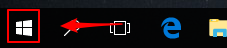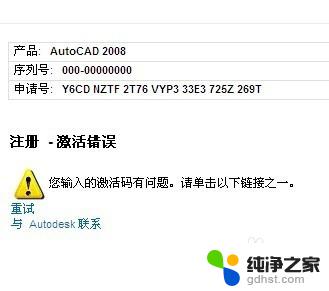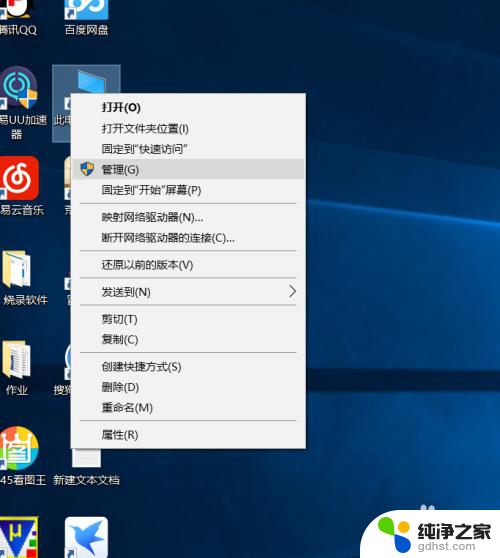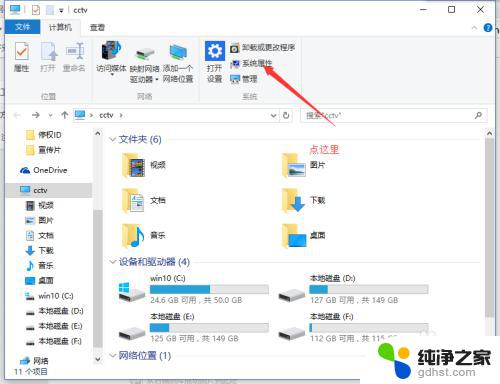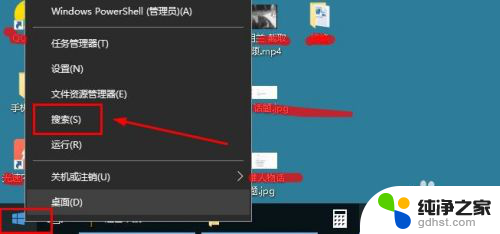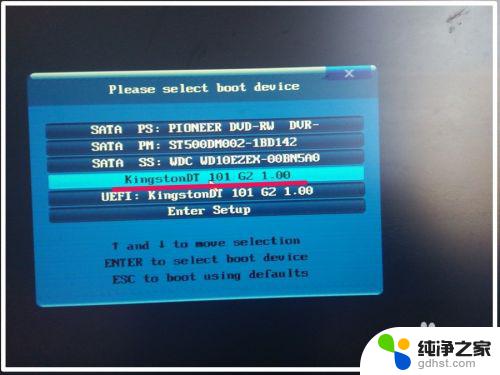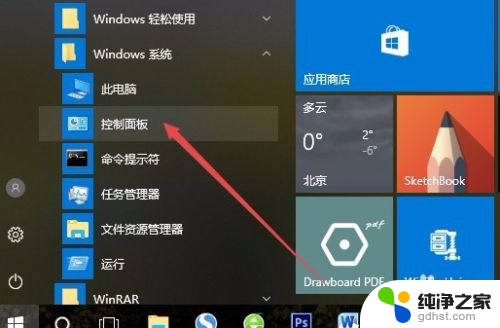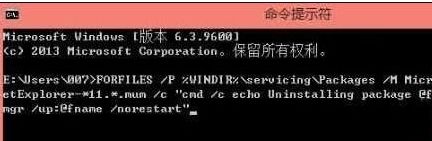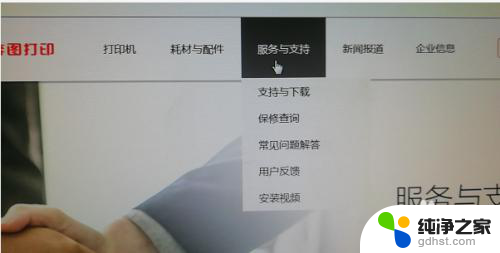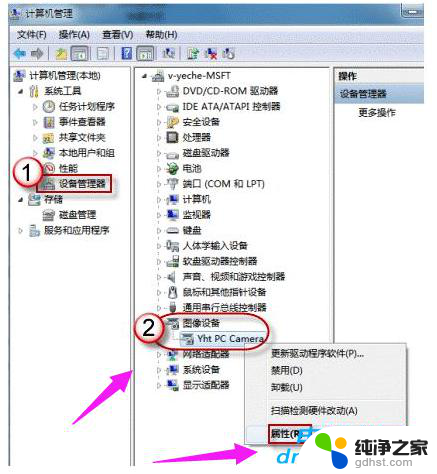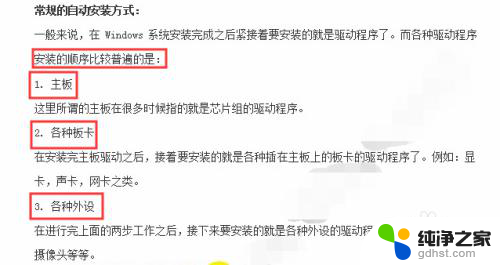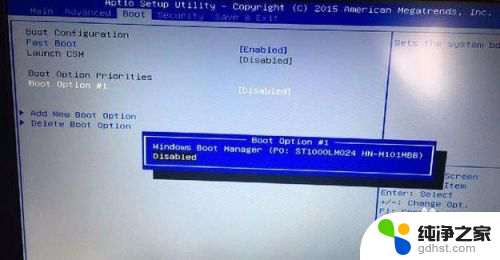win10怎么安装s7-200
win10怎么安装s7-200,在如今的信息时代,计算机技术的发展日新月异,为我们的生活带来了诸多便利,作为计算机操作系统的重要组成部分,Windows系统一直以来都备受青睐。而最新的Windows 10系统更是备受瞩目,其强大的功能和稳定性令人赞叹。对于一些特定的软件安装,如S7-200编程软件,安装在Windows 10 64位系统上可能存在一些困难。如何正确地下载和安装S7-200编程软件呢?让我们一起来探讨。
具体方法:
1.第一步、关闭杀毒软件。解压西门子S7-200编程软件STEP7 MicroWIN V4.0 SP9软件到指定文件夹下,文件夹的名字为英文字母。安装如图
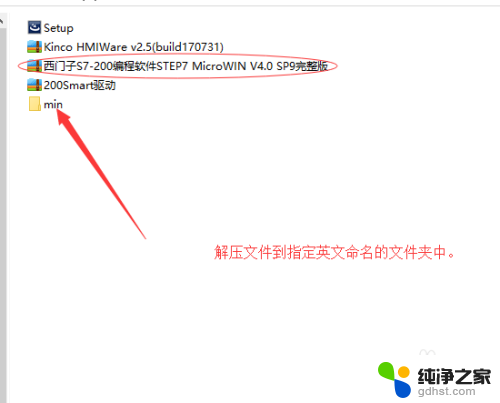


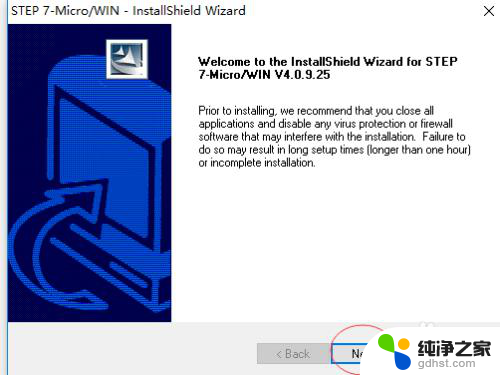
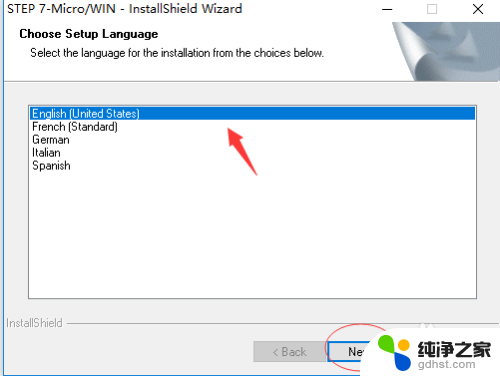
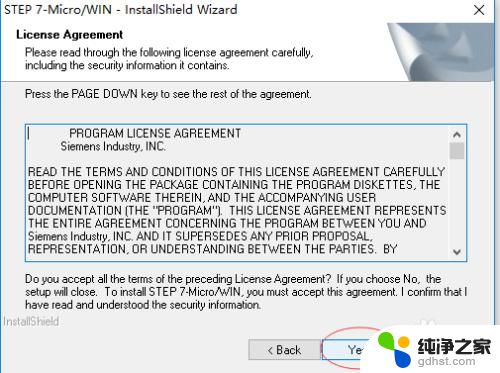
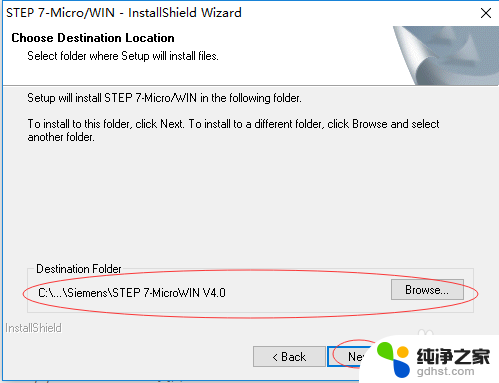
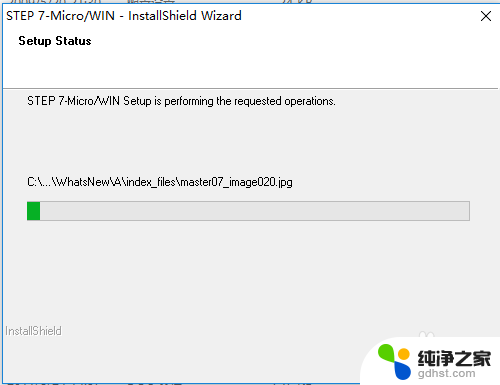
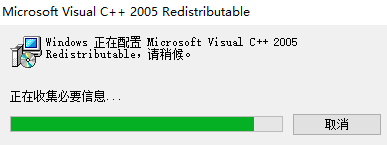
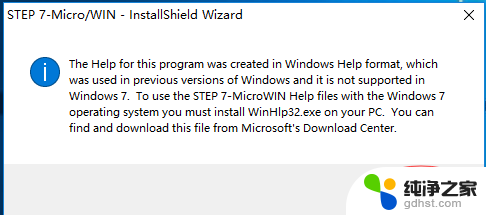
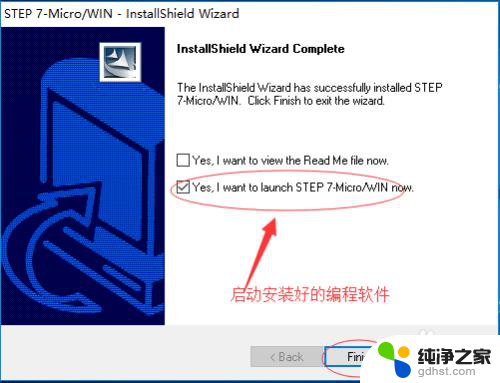
2.第二步、安装完毕后。打开桌面编程软件图标。更改界面文字为中文。选择菜单栏中的Tools工具----Options选项---General常规-- Chinese中文。确定后退出即可,操作如图:
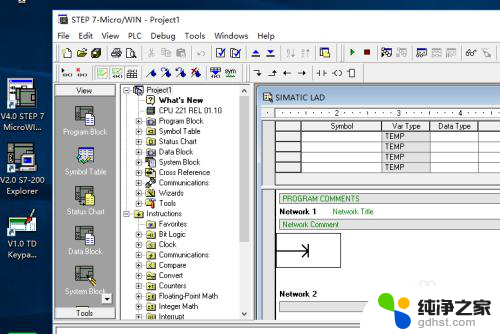
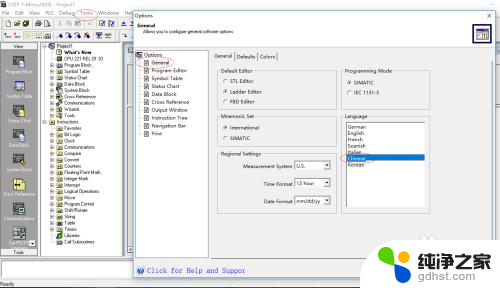
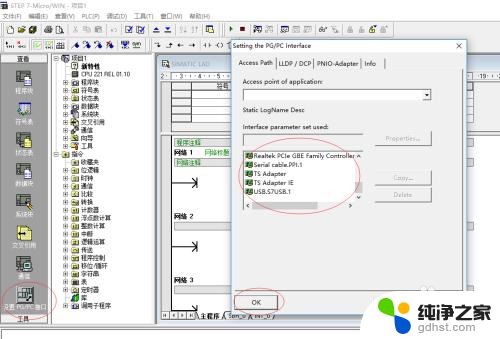
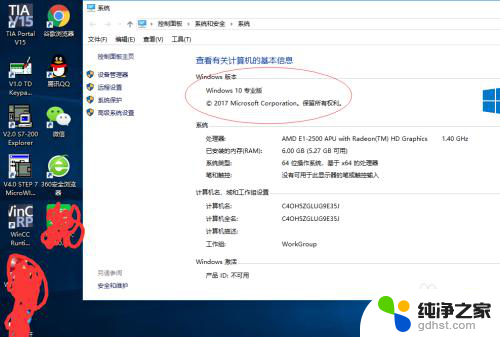
3.第四步、如果使用ppi通信。请安装s7-200smart软件即可解决驱动即可安装。
以上是如何在Win10上安装S7-200的全部内容,如果您遇到了这种情况,您可以按照小编提供的方法来解决,希望这篇文章对您有所帮助。